Создать файл чертежа
![]()
Настройте следующие параметры в диалоговом окне Создать файл чертежа:
Файл вывода
Файл чертежа
Дважды щелкните мышью (F3), чтобы выбрать имя Файла чертежа (.PEL), который будет создан.
Шаблон чертежа
Дважды щелкните левой кнопкой мыши (или используйте кнопку поиска), чтобы выбрать шаблон чертежа. Приложение предоставляет ряд предварительно определенных стандартных макетов, которые вы можете использовать в качестве основы для своих чертежей. Если вы выбираете шаблон, создается файл Макета чертежа (.PEX).
Если шаблон не выбран, будет создан только файл PEL. Если выбрана опция Автозагрузка, для создания файла PEX будет использоваться шаблон по умолчанию.
Чертеж как изображение
To generate an image of the display, select Plot as Image. Следующие файлы сохраняются в папке текущего проекта:
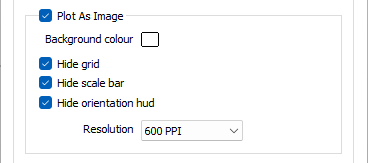
- Файл изображения JPEG (.JPG)
- Файл привязки (.GRF)
- Если изображение в ПЛАНЕ - файл MapInfo TAB и файл World.
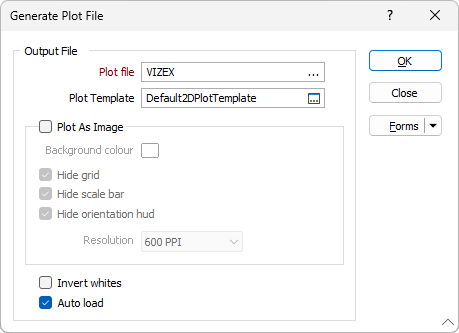
Цвет фона
При создании изображения вы можете определить цвет фона и выбрать разрешение файла. Изображение будет воспроизводиться в 24-битном цвете.
Примечание о прозрачности
2D-чертежи не поддерживают прозрачность, поскольку она не поддерживается используемой технологией — вплоть до принтера и/или PDF-файла. При объяснении следует учитывать следующие детали:
При создании чертежа, требующего прозрачности, рисуемые элементы необходимо «размещать» слоями на странице вместе. Этого невозможно добиться на принтере: после того, как чернила напечатаны для черной линии, над ней нельзя поместить «прозрачный» элемент, чтобы изменить цвет линии. Чертеж представляет собой аддитивную поверхность - чернила нельзя вычесть из бумаги.
Методом решения этой проблемы является составление элементов сюжета до его построения, запечатление их на изображении и последующая печать. Это обычно называется WYSIWYG (что видишь, то и получаешь). Plot As Image и живой Vizex Plot являются разновидностями этого метода.
Недостатком этого «обходного пути» является то, что элементы сюжета теперь представляют собой одно статичное изображение, созданное из презентации, и не могут быть отредактированы. Преимущество 2D-чертежей заключается в том, что элементы чертежа хранятся как таковые и могут быть отредактированы в этом виде - строки, точки, заполненные полигоны, штриховки, текст, символы и т.д.
Поскольку данные изначально находятся в трехмерном виде внутри Визекса, все равно происходит преобразование из сложных трехмерных представлений данных Визекса в «общие» двухмерные элементы чертежа. Это означает, что часть сложности данных теряется при их упрощении и преобразовании в 2D. При построении графика в формате 3D PDF предпринимается попытка сохранить трехмерные данные как можно дольше, однако данные все равно необходимо упростить, чтобы они поместились в элемент графика 3D PDF.
Существует несколько вариантов построения чертежа, каждый из которых имеет свои преимущества и недостатки. Ни один метод не является единственно правильным и идеальным во всех случаях. Понимание различий может помочь выбрать наиболее подходящий для пользователя метод.
Разрешение
Изображение с разрешением в 300 dpi будет иметь размер около 7 Мб. Обычно для снимка экрана достаточно разрешения в 72dpi. Для того чтобы произвести изображение, которое будет впоследствии размещаться в рекламных материалах (брошюры, отчеты и прочее), рекомендуется использовать разрешение в 300dpi. Если вы выбрали довольно высокое разрешение, то создание снимка с экрана может занять некоторое время.
Во вкладке Визекс, в группе Захват вы также можете создать изображение просматриваемых данных, выбрав опцию Создать снимок экрана. В этом случае вы можете выбрать имя, местоположение и формат файла изображения.
Скрыть
Используйте параметры флажка, чтобы показать или скрыть справочную сетку, масштабную линейку и стрелки ориентации. Эти параметры выбраны (скрыты) по умолчанию.
Инвертировать белый цвет
Используйте эту опцию, чтобы инвертировать белые полилинии и их метки. Эту опцию удобно использовать при работе с белыми полилиниями на темном фоне в Визексе. Примечание: опция Инвертировать недоступна, если вы ставите галочку в опции Чертеж как изображение.
Автозагрузка
Выберите данную опцию для того, чтобы автоматически загрузить отображаемые данные в окно Редактора чертежа. Чертеж будет открыт с помощью выбранного шаблона или (при отсутствии)посредством шаблона. Вы можете отредактировать макет таким образом, чтобы он подходит вашим требованиям.
Если вы запускаете макрос чертежа Визекса (VXPLOT), вы можете выбрать набор форм, чтобы создать файл .PEX с выбранным шаблоном. Если в диалоговом окне не заданы параметры, опции Автозагрузка и Печать как изображения настроены на неверное значение и имя шаблона является пустым (только если создан файл PEL).